Dicas dos principais recursos do WhatsApp, como: Manter a privacidade, fazer backup das conversas, marcando mensagens para acesso rápido, inserindo senha de acesso, usando WhatsApp no computador, usando lista de transmissão e criando grupos.
O WhatsApp é um dos aplicativos mais utilizados nos celulares aqui no Brasil e seu sucesso não é à toa, pois é uma ótima ferramenta para manter contato com amigos e familiares ou manter negócios economizando com ligações.
Com recursos de textos, multimídia e chamadas usando a internet (Wi-Fi ou da própria telefonia móvel) os usuários mantem uma conexão com seus contatos, se eles também estiverem cadastrados e usando o app no celular.
Antes o WhatsApp era pago, cobrando uma taxa de US$ 0,99 por ano, mas devido a quantidade de usuários que o adotaram e com receio de perderem os mesmos, o WhatsApp agora é gratuito para os clientes.
O serviço de mensagens instantâneas é mais popular inclusive que o Messenger do Facebook. Seus fundadores Brian Acton e Jan Koum não obtiveram sucesso de emprego e no Facebook e decidiram investir em uma ferramenta de comunicação instantânea. Resultado: Em 2014 o Facebook acabou comprando o negócio por 19 bilhões de dólares.
Além da comunicação casual, o app está se tornando integrante de muitas empresas que precisam se comunicar rapidamente com os clientes, fornecendo suporte, tirando dúvidas e ainda sendo um aliado na segurança pública.
Se você usa o WhatsApp, vamos mostrar algumas dicas interessantes para que possa usufruir melhor esta ferramenta. Para usuários mais avançados, provavelmente estas dicas não serão tão úteis, mas para que não tem tanto conhecimento no app, perceberão que há recursos atraentes que podem ser utilizados para melhorar sua comunicação com seus contatos.
Mantendo a privacidade em seu perfil
Quer ter seu perfil e manter uma identidade no WhatsApp com seus contatos, mas não quer se expor demais? Então proteja melhor sua privacidade. Então com o WhatsApp aberto, basta ir em:
Configurações > Conta > Privacidade
Aqui você tem as seguintes opções:
- Visto por último: É aquela notificação que aparece com a data e horário em que o contato acessou a conversa. Você pode configurar ou desativar para que os outros não vejam quando foi a última vez que acessou o WhatsApp.
- Foto do perfil: Mostra ou não a foto que inseriu em seu perfil.
- Status: Mostra ou não o status se está online ou off-line.
- Confirmação de leitura: Mostra ou não se você leu a mensagem, que é aquele visto duplo verde.
Fazendo backup das conversas
As conversas do WhatsApp são automaticamente armazenadas no dispositivo e também automaticamente gerado backup para uma possível restauração ou migração para outro aparelho.
Você pode solicitar para o programa fazer o backup manualmente, basta ir em:
Configurações > Opções de conversas (ou Conversas e chamadas) > Salvar conversas (ou Backup)
Estes arquivos de backup serão armazenados em seu aparelho, podem ser acessados plugando o mesmo em um computador. Normalmente está localizado dentro do diretório “WhatsApp/Databases”.
Marcando mensagens para rápido acesso
Se tiver mensagens importantes em que deseja marcar para acessar rapidamente depois, isso será possível no WhatsApp. Esta marcação de mensagens é útil pois conversando com certos contatos ou participando de grupos você pode destacar o que é útil para não precisar procurar novamente a mensagem em uma longa lista.
É como se fosse marcar as mensagens como favorito.
Marcando a mensagem: Para marcar é simples, basta tocar e manter pressionado em uma mensagem até que a lista de opções apareça. Em seguida selecione “marcar”.
Caso não tenha esta opção, selecione a mensagem e logo vai aparecer um ícone com uma estrela. Basta tocar nela para marcar a mensagem.
Visualizando as mensagens marcadas: Para ver as mensagens que marcou, vá em configurações (no Android são aqueles três pontos) e toque em “Mensagens Marcadas” (Starred Messages).
Colocando senha para acessar o WhatsApp
Se você tem o WhatsApp no Android, poderá utilizar alguns apps de terceiros para definir e inserir senhas de acesso às suas mensagens e contatos.
Usuários do Windows Phone e iOS não possuem esta opção pois outros aplicativos não podem interferir no acesso do WhatsApp.
Recomendamos o “ChatLock+” (se chamava antes WhatsApp Lock) que já mencionamos como proteger o acesso ao Whatsapp aqui.
Ou então o “Lock for Whatsapp”, outro app para usuários que acharam o primeiro acima ruim.
Você também pode procurar e analisar outros que executam esta mesma função, procurando na Google Play aqui.
Basta instalar o app, abri-lo e seguir os procedimentos para bloqueio do WhatsApp.
Use o WhatsApp também no computador
O WhatsApp não opera somente em seu telefone. Você pode se comunicar quando você estiver também no seu computador.
Basta abrir o Chrome no computador e acessar o site web.whatsapp.com.
Em seguida, no celular abra o WhatsApp e acesse:
Configurações > WhatsApp Web
A câmera do celular vai funcionar e você deve mirar no código QR que está na página que acessou em seu computador para que seja permitido o uso da sua conta em outro dispositivo.
Você pode ver um passo a passo de como acessar o WhatsApp pelo computador aqui.
Enviando mensagens para vários destinatários
Para enviar uma mensagem para várias pessoas sem elas perceberem que não são o único destinatário, há um recurso chamado lista de transmissão.
A Lista de transmissão funciona como um grupo, porém as pessoas não podem conversar entre si. Somente você pode enviar as mensagens.
Primeiramente crie uma lista de transmissão. Basta ir em:
Configurações (três pontos no Android) > Nova transmissão
Em seguida selecione os contatos que farão parte desta lista.
Pronto, agora você pode mandar as mensagens que todos os contatos que participam desta lista a receberão.
Esta lista é muito utilizada para marketing, promoções, avisos e outros.
Criando grupos
Se você tem a necessidade de estar conectado, trocando ideias e conversando com várias pessoas, como familiares, colegas de trabalho, amigos e outros o ideal é criar um ou mais grupos para isso.
Diferente da lista de transmissão comentada acima, com o grupo todos poderão conversar entre si.
Criar um grupo é fácil, basta ir em:
Configurações (no Android são aqueles três pontos) > Novo grupo
Em seguida insira o nome do novo grupo.
Você pode selecionar uma imagem para destacar e diferenciar o grupo. Adicione também os participantes.
Pronto, agora é só trocar mensagens, mídias e outros itens no grupo.
OBS: Se alguém quiser entrar no grupo, você deverá adicionar o contato da pessoa, pois quem cria o grupo é o administrador do mesmo e somente ela poderá adicionar os participantes e moderá-la.
Fonte: Dicas essenciais para quem se comunica no WhatsApp http://www.dicasparacomputador.com/dicas-essenciais-comunica-whatsapp#ixzz4FHvAzRAm more »















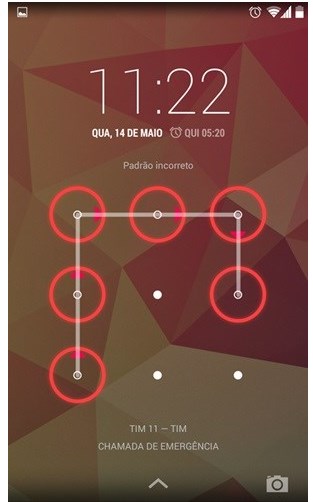
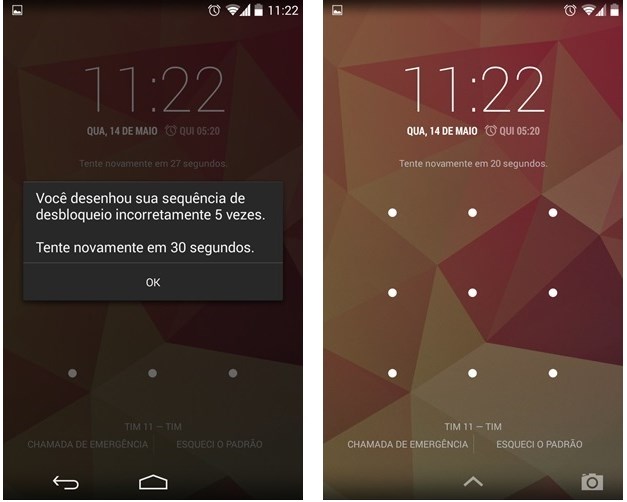


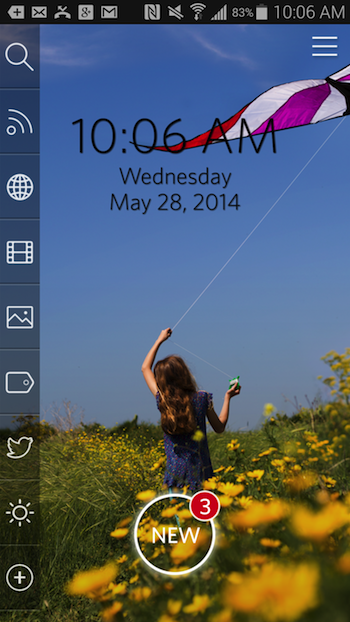

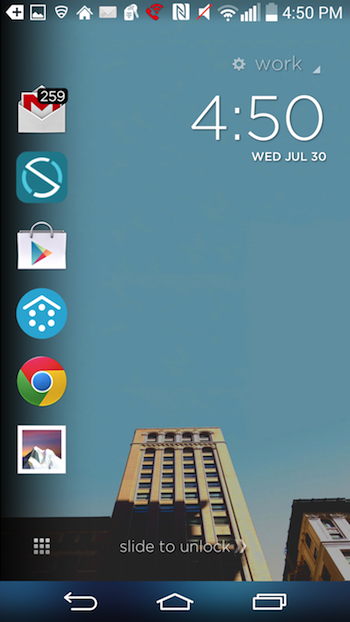
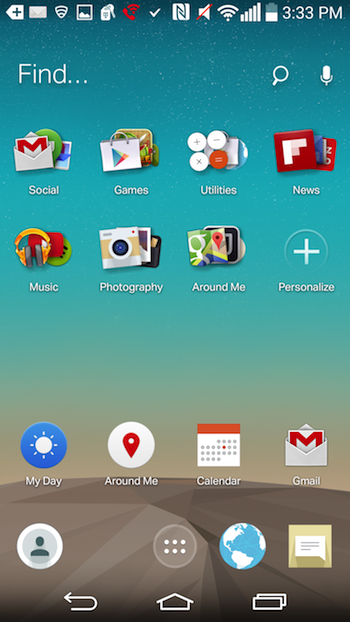
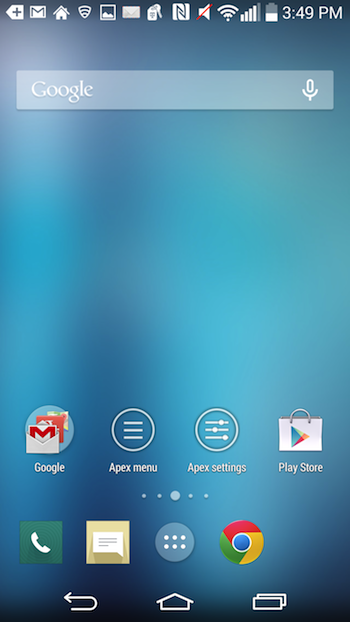
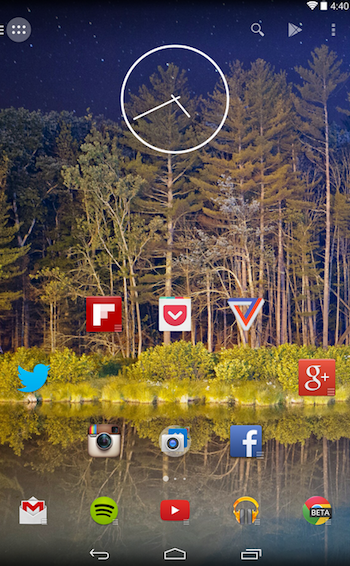
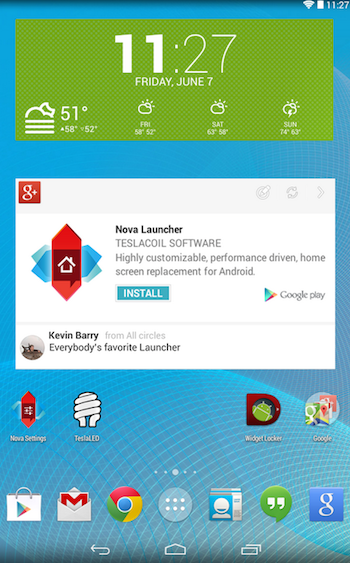
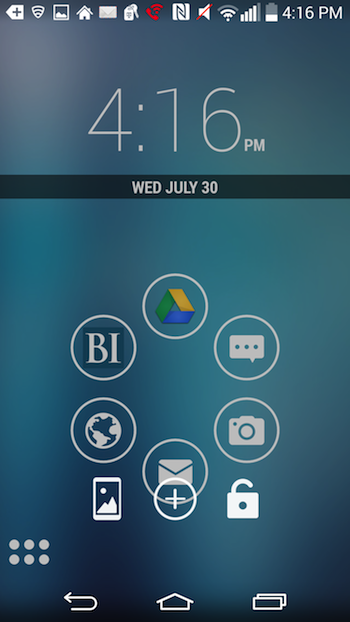
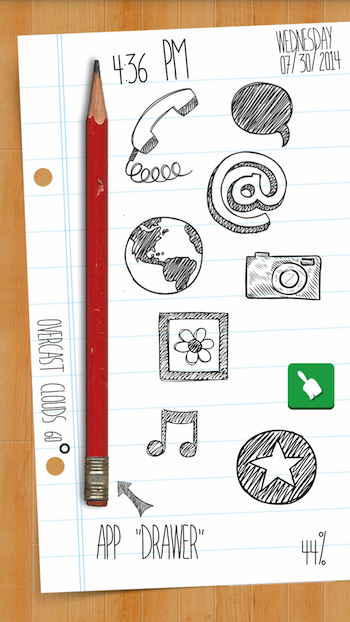







.jpg)
